钉钉的明会议盒子怎么使用?
来源:网络收集 点击: 时间:2024-05-14第一步:连接会议盒子
如图所示,将HDMI接口与电视连接。再将盒子插上电。
( 提示:明会议盒子接入电视或投影仪输出分辨率不低于720P,如果设备输出分辨率低于720P或者使用转接头时,可能会有不清晰或者模糊现象。)
 2/12
2/12第二步,扫码配置
打开会议盒子后,进入欢迎界面,用钉钉扫描二维码,开始蓝牙配对。
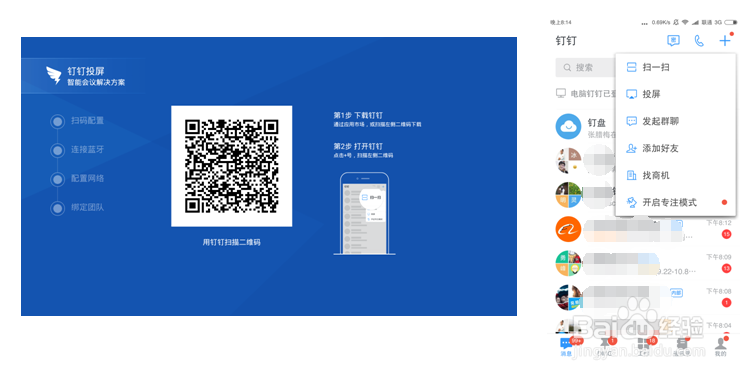 3/12
3/12扫描完成后,开始配置蓝牙。
手机和电视会提示用户靠近投屏设备。请将手机尽可能靠近明会议盒子,距离最好在1米以内。
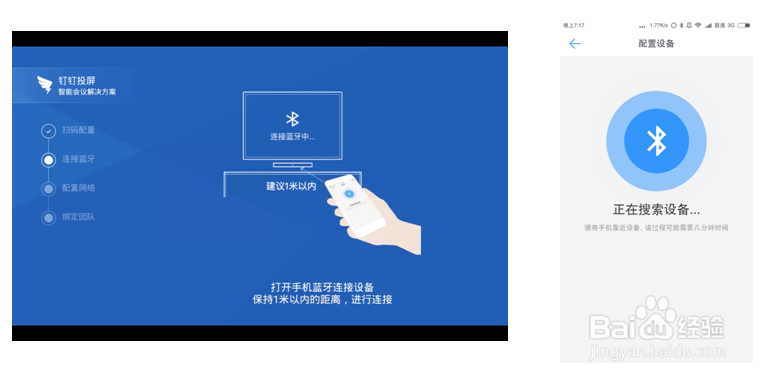 4/12
4/12建立蓝牙连接后,需通过蓝牙给明会议盒子配置WiFi密码。
会议盒子连接的WiFi不支持这两种类型的WiFi:1、需要证书认证;2、需要web页面。
在手机输入盒子需要连接的WiFi和密码后,通过蓝牙传输给明会议盒子,完成联网配置。
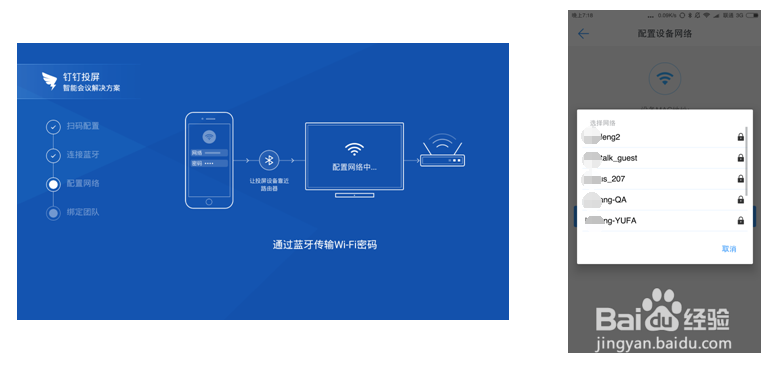 5/12
5/12通过蓝牙传输WiFi密码后,会议盒子配置密码成功。
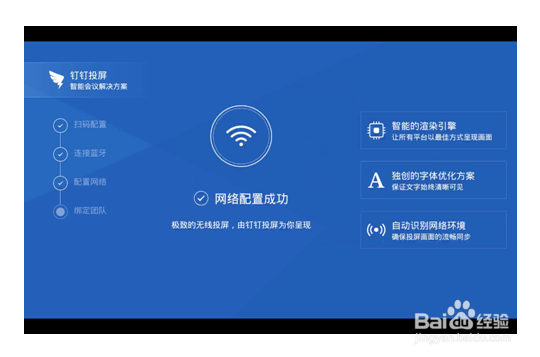 6/12
6/12配置蓝牙成功后,请将设备配置在自己所在的团队。
为了保证正常使用,要将设备配置在实际所在的团队中。不要配置在临时或非正式的组织中。
(提示:只有管理员具备添加设备的权限,如果选择一个自己不是管理员的组织,是无法完成的。)
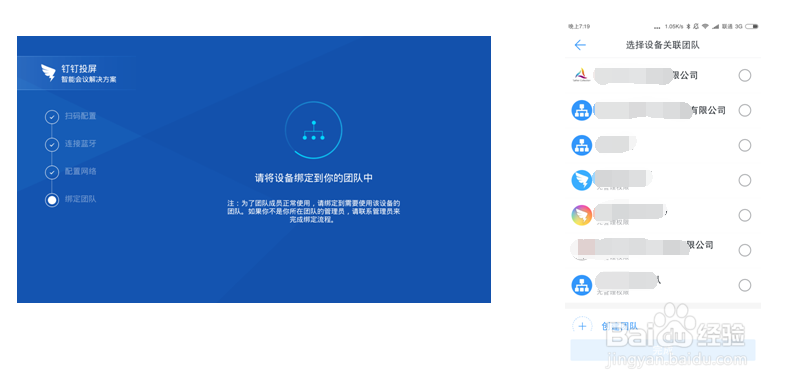 7/12
7/12团队选择成功,设备配置完成,此时可以给设备更换设备名,也可使用默认名称。默认名称是“钉钉投屏”+三位随机数字。
点击绑定完成,去投屏,进入投屏界面。
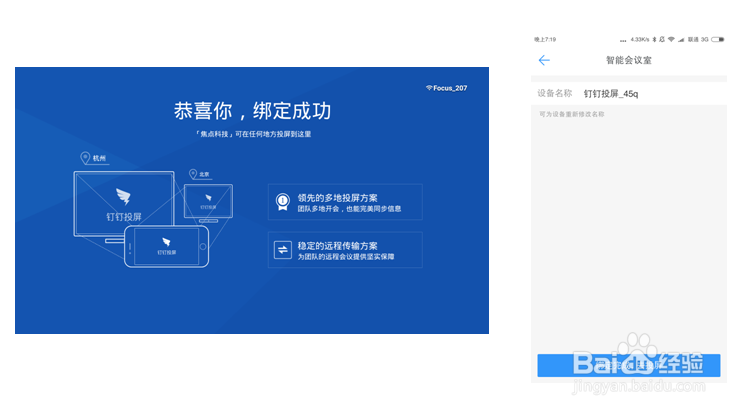 8/12
8/12本地投屏(投一个屏幕):
打开会议盒子后,会在大屏幕上显示投屏码,以及会议盒子所连接的WiFi。
(提示:需要将手机或电脑和投屏设备连接入同一WiFi,才能投屏。)
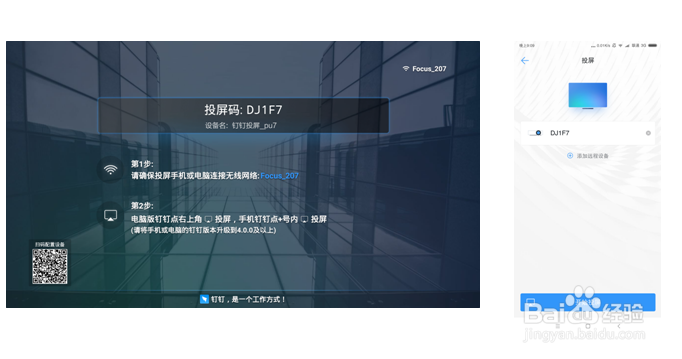 9/12
9/12手机端投屏:
打开手机钉钉,点击“+”号,选择投屏,进入投屏界面,输入投屏码,点击开始投屏。
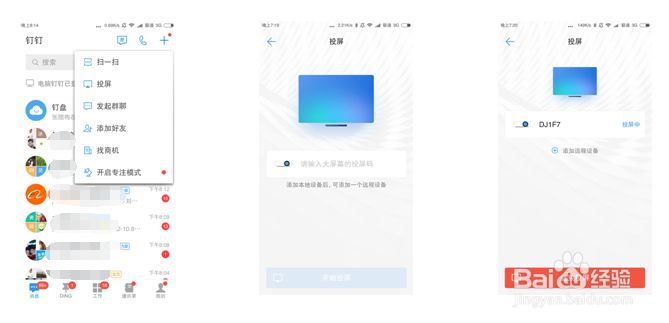 10/12
10/12电脑端投屏:
点击右上角投屏图标,进入投屏界面,输入投屏码,点击开始投屏。
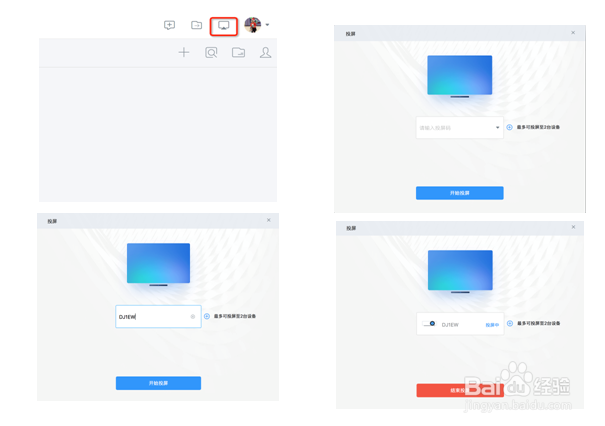 11/12
11/12远程投屏(投两个屏幕):
会议盒子可支持同时投屏到两个投屏设备,第二个设备为远程投屏。
(提示:第二个投屏设备,也必须是自己所在的团队的设备。如果绑定在其他团队,则无法远程投屏。)
选择一个设备后,点击本地设备下方的+号,选择一个远程设备,点击开始投屏,可开始投两个屏。
下图分别为手机端界面与电脑短界面。
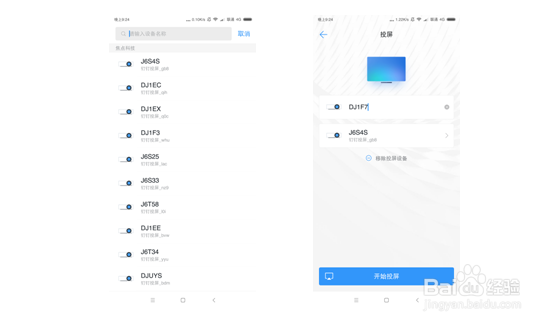
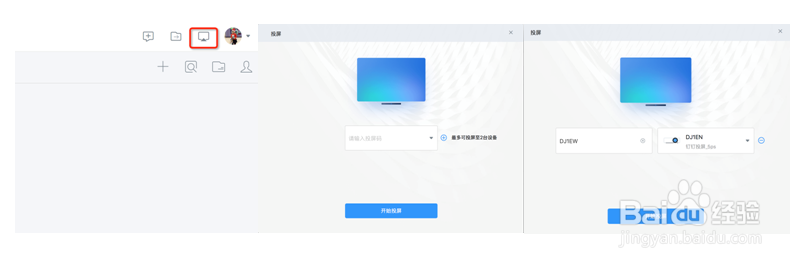 12/12
12/12附录、投屏异常的处理情况:
1、确定投屏码输入正确
因为网络原因,投屏码可能会不固定,所以在投屏时,请留意大屏幕上的投屏码是否正确。
2、确认是否连接同一WiFi
很多公司、机构都设有多个WiFi作为访客使用,比如“xxx-guest”,名称非常相近,当设备连接到不同的WiFi时会导致无法投屏,所以请确认WiFi名称是否一样。
3、路由器是否有“AP隔离功能”
明会议盒子的投屏功能是通过局域网来发现并同屏的,有些路由器(如华三路由器)会默认开启“AP隔离功能”,让局域网内的各个设备之间不能通信,请联系管理员关闭“AP隔离功能”。
明会议盒子MINGWORK钉钉投屏无线投屏投屏幕使用版权声明:
1、本文系转载,版权归原作者所有,旨在传递信息,不代表看本站的观点和立场。
2、本站仅提供信息发布平台,不承担相关法律责任。
3、若侵犯您的版权或隐私,请联系本站管理员删除。
4、文章链接:http://www.1haoku.cn/art_759123.html
 订阅
订阅